Сплячий режим є одним з декількох варіантів харчування в Windows. Відключення, звичайно, повністю закриває Windows і дозволяє безпечно відключати ваш комп’ютер. Сплячий режим зберігає поточну сесію в ОЗУ і переводить Windows в режим енергозбереження. Коли будете готові до відновлення, ви відразу можете почати прямо там, де зупинилися. Цей режим найкраще підходить для короткої перерви ПК. Сплячий режим — хороший вибір, якщо ви не плануєте використовувати свій комп’ютер протягом тривалого часу або повинні зберігати сеанс, не турбуючись про те, що батарея вашого комп’ютера з часом розрядиться. Це хороший варіант для ноутбуків, так як ви можете зберегти стан ПК і переконатися, що він випадково не увімкнеться в сумці або десь ще.

Видалення файлу hiberfil.sys в Windows.
Навіщо потрібен hiberfil.sys
Гибернация дає ще більше можливостей. Замість збереження сеансу в ОЗУ (який буде втрачено, якщо батарея розрядиться), сплячий режим тимчасово збереже його на жорсткому диску і потім вимкнеться. Таке розміщення hiberfil пояснюється необхідністю зберегти файл в цілості й схоронності. У сплячому режимі ви можете відключити свій робочий стіл на тиждень, підключити його назад і відновити роботу там, де ви зупинилися. Те, що за файл hiberfil.sys відповідає за процес переходу ОС в сплячий режим, зрозуміло. Так ось саме в цьому файлі містяться дані про всі запущені процеси, що обробляються безпосередньо перед режимом глибокого сну. Дані копіюється з ОЗУ, що пояснює такий великий розмір вихідного файлу.
Чи можна видалити hiberfil.sys
Можна спробувати безліч інших способів звільнити місце, перш ніж позбутися важливого системного файлу. І з більшими дисками (500 ГБ або більше) використання 1 — 5% дискового простору для корисної функції не є великою справою. Видалення файлу або відключення режиму глибокого сну небажано, якщо вам не потрібно закривати всі ваші програми в кінці дня, щоб відкривати ті ж самі додатки на наступний ранок. Сплячий режим не буде використовувати зайве електрику, і ваш комп’ютер буде завантажуватися швидше, ніж якби ви його повністю вимкнули. Ви також повинні знати, що, якщо ви вимкніть сплячий режим, не працюватиме функція швидкого запуску. Ця функція повинна прискорити завантаження вашого комп’ютера, завантаживши деякі компоненти Windows перед запуском. Це заощадить вам кілька секунд.
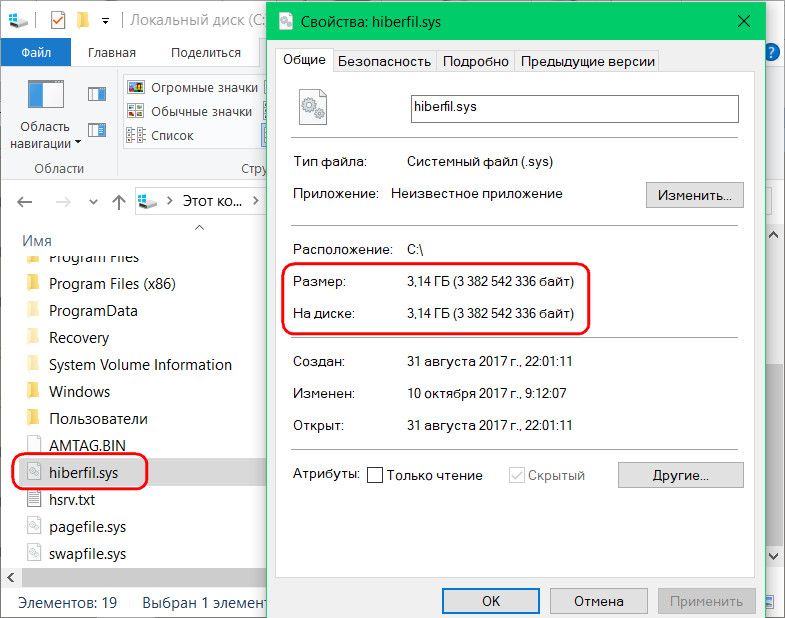
Як відключити hiberfil.sys
У порівнянні з ОС XP, яка дозволяє активувати або відключити функцію сну в один клік ( «Панель управління» — «Електроживлення» — «Сплячий режим»), Vista, 7 і вище не пропонуватимуть такого варіанту виключення. Припустимо, у вас багато запущених додатків. Але як швидко припинити роботу і закрити ноутбук або комп’ютер? Гибернация допоможе відключити систему, але зберегти особисті дані користувачів. Після перезавантаження не доведеться заново запускати додатки, які відповідають за збереження документів. Якщо гібернація взагалі не використовується користувачем, тоді йому настійно рекомендується виключення режиму — це дозволить заощадити чимало місця на системному диску.
- натисніть Пуск і введіть «cmd»;
- виберіть додаток «Командний рядок» і правою кнопкою миші запустіть його від імені адміністратора;
- у вікні, наберіть powercfg h off.
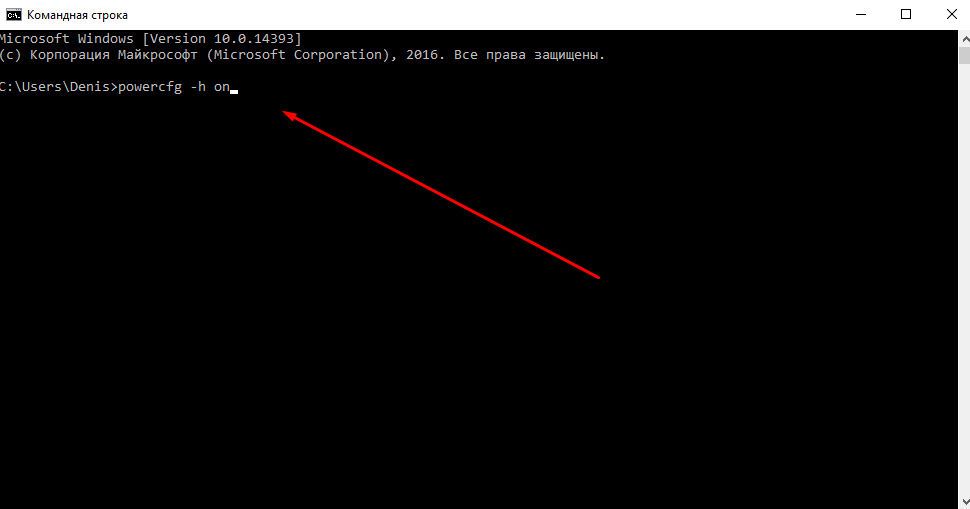
Після закриття можливість переходу в режим сну з меню харчування зникне.
Видалення hiberfil.sys в Windows
Додатки та файли, коли запускаєте режим сну, повинні кудись розвантажуватися. Від кількості RAM Windows залежить і розмір файлу — навіть може бути 10 ГБ або більше.
Видалення в командному рядку
Навряд чи хто-небудь знає, що наша система має два параметри для файлу:
- Повний (Full) — він створюється під час установки в цьому режимі. Коротше кажучи, він працює так, що Windows скидає весь вміст ОЗУ в цей файл і закриває систему, тоді як при перезапуску перезавантажується вміст фреймів, і у нас є можливість продовжити нашу роботу саме з того місця, де ми закінчили. На жаль, немає троянди без шипів — в цьому режимі hiberfill.sys може вирости до 75% доступної пам’яті.
- Зменшений (Reduced) — в цьому режимі доступний тільки швидкий запуск системи. Він полягає в тому, що при виключенні система вивантажує ядро і драйвери для файлу підкачки, значно прискорюючи перезавантаження комп’ютера, але це прискорення помітить тільки власників стандартних дисків — операція SDD функції швидкого завантаження практично непомітна.
У командному рядку введіть для зменшеного hiberfill.sys:
powercfg / h / type reduced
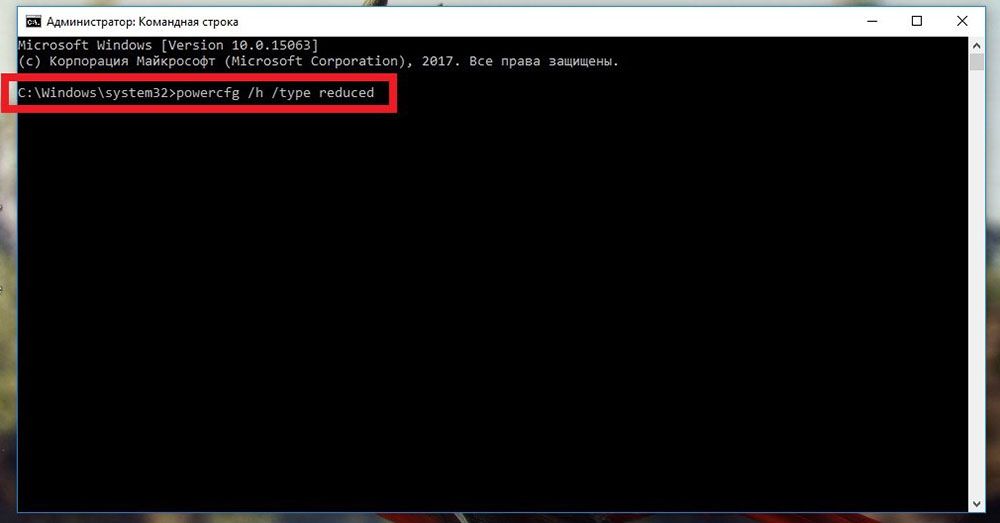
повний:
powercfg / h / type full
Команда powercfg -hibernate off вимкне можливість переходячи в гібернацію. Як ви можете здогадатися, щоб знову включити цю функцію, необхідно ввести:
powercfg -hibernate on
Видалення через редактор реєстру
Наступна процедура рекомендована користувачам, які вже мають досвід роботи з редактором реєстру Windows. Через редактор реєстру файл видаляється наступним чином:
- Натисніть «Пуск» і на клавіатурі введіть «regedit».
- У списку збігів натисніть правою кнопкою миші на програмі regedit і виберіть «Запуск від імені адміністратора».
- В каталозі перейдіть по такому шляху:
HKEY_LOCAL_MACHINE \ SYSTEM \ CurrentControlSet \ Control \ Power.
- Тут потрібно встановити «HibernateEnabled» і «HiberFileSizePercent» значення рівні 0.
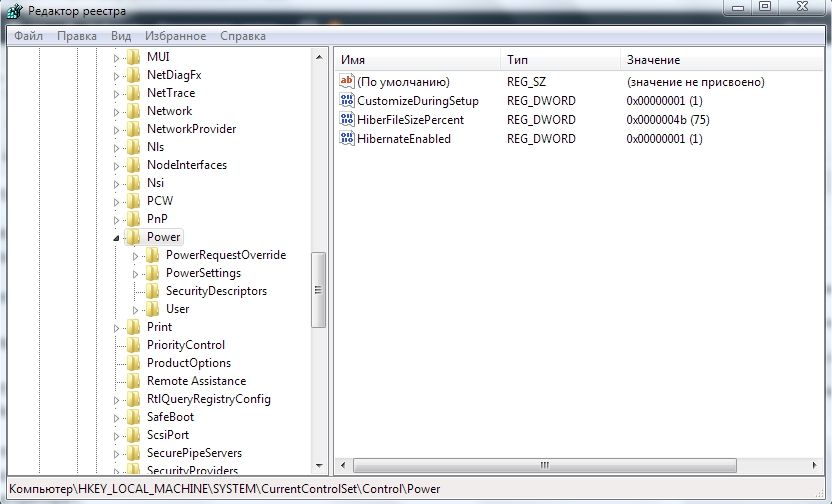
Перегляд файлу гібернації
Якщо ви не впевнені, чи працює все правильно, можете перевірити, що файл сплячого режиму пропав, шукайте його в кореневому каталозі вашого диска C:
C: \ hiberfil.sys — це його місце розташування.
Перед тим як ви зможете це побачити, ви повинні змінити кілька налаштувань папки. Відкрийте вікно «Провідник» і виберіть вкладку «Вид», потім кнопку «Параметри». Виберіть вкладку «Вид» у вікні, потім вам потрібно виконати два кроки:
- Знайдіть у списку «Показувати приховані файли, папки і диски» — увімкнітьАрхів.
- «Приховувати захищені системні файли (рекомендовано)» — переконайтеся, що цей прапорець не встановлено.
Тепер ви знаєте все про сплячому режимі Windows, про те, як відключити його і чи варто це робити. Для більшості користувачів рекомендується спробувати сплячий режим і подивитися, заощадить це вам час при завантаженні. Якщо ви ніколи його не використовуєте і не потребуєте в додатковому дисковому просторі, вимкніть режим, так як Fast Startup не забезпечує очікуваної користі.





